windows查看开关机日志 win10系统电脑如何查看开机日志
更新时间:2024-04-10 13:11:06作者:xtang
在使用Windows系统的过程中,有时候我们需要查看电脑的开关机日志来了解电脑的运行情况,特别是在Win10系统中,想要查看开机日志可能并不是一件容易的事情。本文将介绍如何在Win10系统中查看开机日志,帮助用户更好地了解电脑的开关机情况。通过查看开机日志,用户可以及时发现电脑运行中的问题,及时解决。
具体步骤:
1.首先,打开我们的电脑,在桌面上右击此电脑图标。

2.在弹出的菜单中点击“管理”选项。
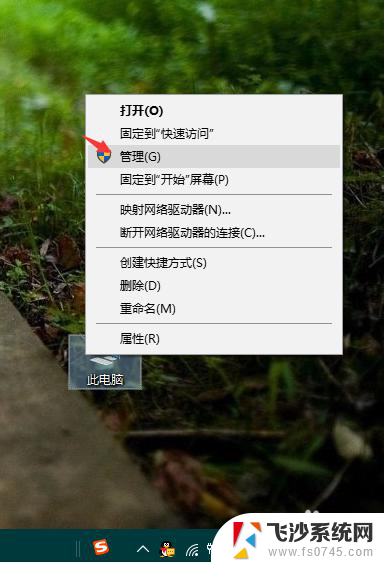
3.在打开的计算机管理界面中,依次点击系统工具>>事件查看器>>windows日志>>系统。
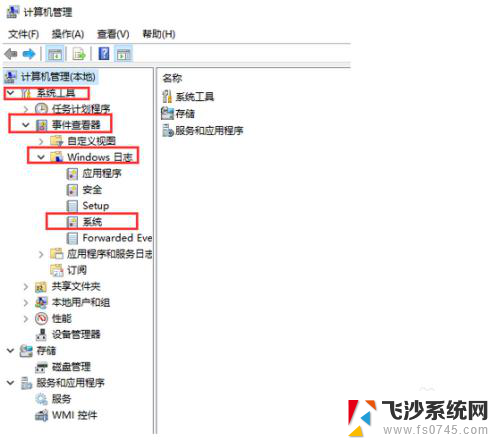
4.在其窗口右侧页面中点击“筛选当前日志”选项。
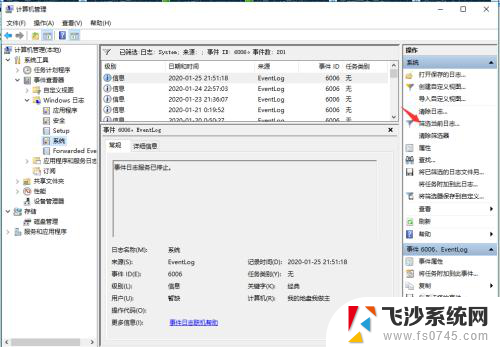
5.要查询开机日志,只需在当前窗口中将<所有事件ID>改为6005,然后点击确定按钮即可。
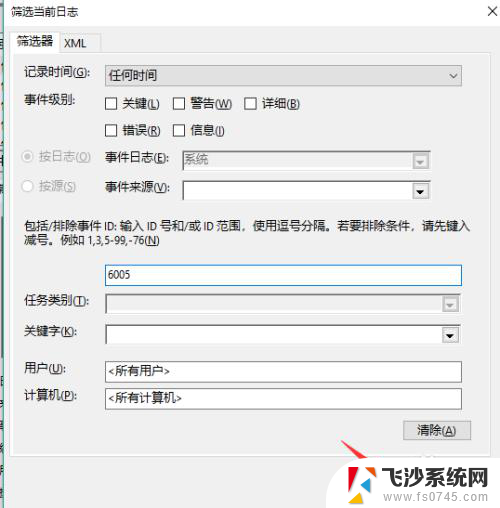
6.若要查询关机日志,请将<所有事件ID>改为6006,然后点击确定按钮即可。
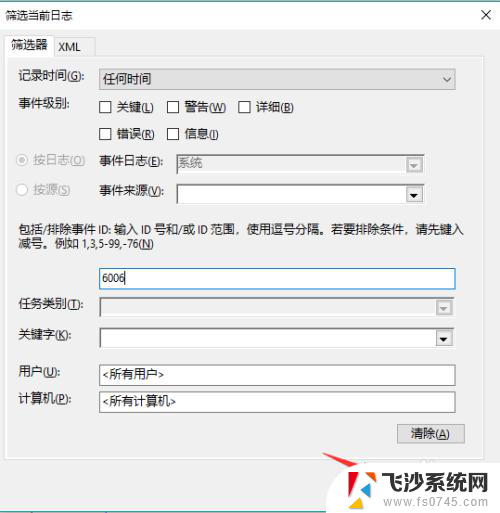
以上是关于如何查看Windows开关机日志的全部内容,如果有遇到相同情况的用户,可以按照这些方法来解决问题。
windows查看开关机日志 win10系统电脑如何查看开机日志相关教程
-
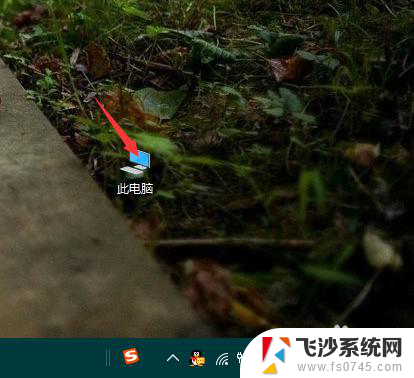 电脑开机日志怎么查看 win10系统电脑如何查看关机日志
电脑开机日志怎么查看 win10系统电脑如何查看关机日志2024-05-10
-
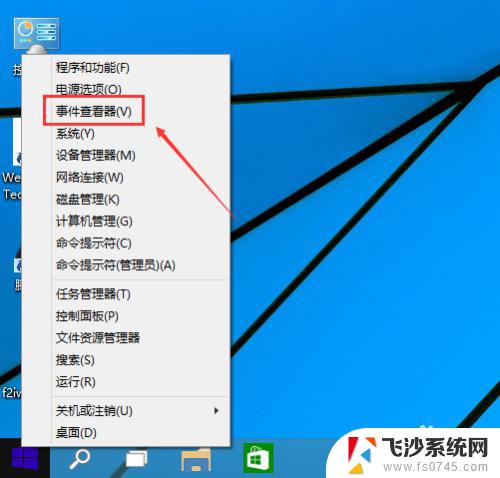 windows系统日志怎么看 如何查看Win10系统日志
windows系统日志怎么看 如何查看Win10系统日志2023-10-23
-
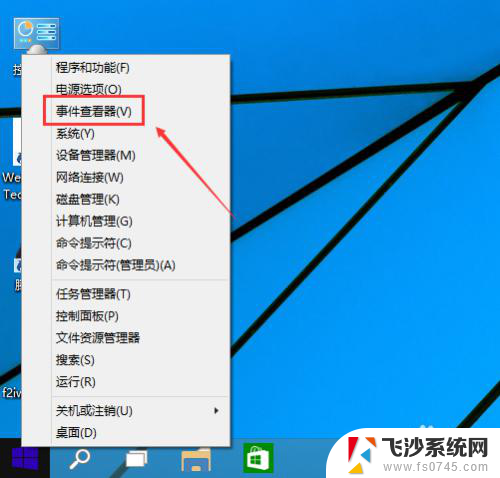 电脑操作日志怎么查看 Win10系统日志查看步骤
电脑操作日志怎么查看 Win10系统日志查看步骤2024-06-03
-
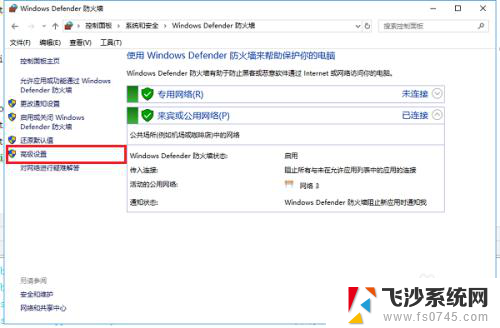 win10防火墙日志 win10系统如何查看防火墙日志
win10防火墙日志 win10系统如何查看防火墙日志2023-12-27
- windows10日志怎么看 Win10系统日志查看工具
- 蓝屏日志怎么看代码 win10蓝屏日志如何查看
- 系统日志在哪里看win 10 win10系统日志存储在哪个文件夹
- 笔记本电脑蓝屏原因在哪看 win10蓝屏日志查看步骤
- 怎么看电脑开关机记录 Win10系统如何查看开机记录
- 怎么查看win10激活日期 如何查看Windows 10系统的激活时间
- 输入法 顿号 win10默认输入法怎么打顿号符号
- 电脑切换打字键在哪里 Win10输入法怎么关闭
- 桌面壁纸更换设置方法 Win10怎么更换桌面背景图片
- 怎样提高电脑音量 Win10电脑声音调整不够大怎么办
- 系统自带的软件卸载了怎么恢复 Windows10自带应用卸载与恢复教程
- win10专业版插上耳机无声音解决办法 电脑插耳机没声音怎么调整设置
win10系统教程推荐
- 1 电脑切换打字键在哪里 Win10输入法怎么关闭
- 2 系统自带的软件卸载了怎么恢复 Windows10自带应用卸载与恢复教程
- 3 win10专业版插上耳机无声音解决办法 电脑插耳机没声音怎么调整设置
- 4 win10系统装网络打印机 Windows10 IP地址添加网络打印机教程
- 5 手柄怎么校准 WIN10游戏手柄校准方法
- 6 电脑开机windows一直转圈 Win10开机一直转圈圈怎么解决
- 7 怎么删除另一个系统 win10系统开机双系统如何删除多余的系统
- 8 windows10怎么查看wifi密码 win10系统WiFi密码怎么查看
- 9 win10系统清理垃圾代码 Win10清理系统垃圾指令代码
- 10 桌面任务栏如何隐藏 Win10任务栏隐藏方法